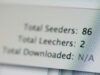Come scaricare serie TV con uTorrent
Con l’andar del tempo e soprattutto con la sempre maggiore diffusione di uTorrent, il client in questione è diventato tra i principali strumenti per quel che concerne il download delle serie TV (e non solo) da Internet, almeno per la maggior parte degli utenti.
Peccato solo che tu sia ancora rimasto un po’ arretrato. Proprio per questo, ora ti piacerebbe aggiornati sull’argomento, ovvero capire come scaricare serie TV con uTorrent. Date le circostanze, direi che sei capitato sulla guida giusta, al momento giusto. Con questo mio tutorial di oggi, infatti, intendo far luce sulla questione.
Prenditi allora qualche minuto libero tutto per te, posizionati bello comodo e inizia immediatamente a concentrarti sulla lettura di tutto quanto riportato qui di seguito. Alla fine, ne sono certo, avrai le idee perfettamente chiare e potrai anche dirti ben contento e soddisfatto di quanto appreso. Che ne dici, scommettiamo?
Indice
- Operazioni preliminari
- Come trovare serie TV da scaricare con uTorrent
- Come usare uTorrent per scaricare serie TV
Operazioni preliminari
Ti interessa capire come scaricare serie TV con uTorrent? Molto bene. Allora provvedi in primo luogo a mettere in pratica i passaggi preliminari che trovi qui di seguito.
Dovrai preoccuparti di scaricare il client sul tuo dispositivo, di aprire le porte utilizzate da uTorrent nel tuo modem/router e di modificare alcune impostazioni dello stesso, in modo da poterlo usare al meglio per il download.
Installare uTorrent
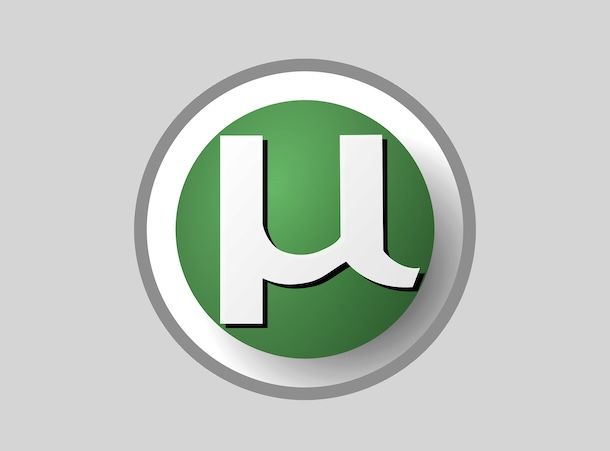
Il primo fondamentale passo che devi compiere è installare uTorrent. Per riuscirci, collegati al sito Internet di uTorrent e segui le istruzioni che ti ho fornito nella mia guida specifica.
Di base, uTorrent è gratis, ma è disponibile in alcune varianti a pagamento (con costi a partire da 4,95 euro/anno) che eliminano i banner pubblicitari e offrono ulteriori funzionalità aggiuntive.
Su computer, uTorrent è funzionante con Windows, macOS e Linux ed è disponibile nella variante uTorrent Classic e in quella denominata uTorrent Web. La prima è un software “a tutti gli effetti” ed è compatibile con Windows e con le versioni meno recenti di macOS, mentre la seconda è fruibile dal browser e si può usare su tutti i sistemi operativi supportati. Esiste, poi, uTorrent per smartphone e tablet Android, in variante base (anche su store alternativi) e Pro, che è a pagamento (costa 3,49 euro) e offre diversi vantaggi rispetto a quella free, tra cui la rimozione della pubblicità.
Ora che hai installato uTorrent e che lo visualizzi sullo schermo per poterlo utilizzare per scaricare le tue serie TV preferite devi aprire la porta del client per accogliere le connessioni in entrata nel pannello di gestione del tuo modem/router. Contrariamente a quel che possa sembrare, l’operazione è piuttosto semplice da compiere, ma tieni presente che è fattibile solo con uTorrent Classic e su Android.
Per cui, se stai usando uTorrent Classic su Windows, recati nel menu Opzioni in alto a sinistra, seleziona la voce Impostazioni in esso presente e scegli, nella finestra che si apre, la voce Connessione dalla barra laterale di sinistra. Il valore di tuo interesse è quello che in corrispondenza del campo Porta usata per le connessioni in entrata.
Su macOS, invece, devi recarti nel menu uTorrent in alto a sinistra sullo schermo, fare clic sulla voce Preferenze che trovi al suo interno e selezionare la scheda Network dalla finestra che si apre. Il valore di tuo interesse è quello che trovi in corrispondenza della dicitura Porta TCP in ingresso.
Su Android, sfiora il tasto (☰) in alto a sinistra nella schermata principale dell’app, seleziona la voce Impostazioni dal menu apertosi, poi la dicitura Incoming port e annota il numero della porta nel campo visibile. Se non c’è alcun numero, puoi impostare personalmente un valore a piacere (es. 6881) e salvare le modifiche. Sappi tuttavia che quest’operazione ha senso solo se utilizzi uTorrent su Android con la connessione Wi-Fi di casa, in quanto qualora adoperassi la connessione dati cellulare non vi sarebbe alcun modem/router da configurare.
Aprire le porte del modem/router
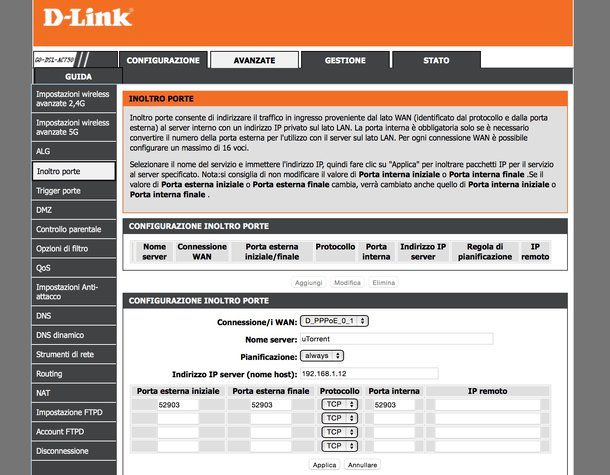
Dopo aver eseguito i passaggi di cui sopra, apri il browser che generalmente usi per navigare in Rete (es. Google Chrome) e accedi al pannello di configurazione del tuo modem/router digitandone l’IP nella barra degli indirizzi e schiacciando il tasto Invio sulla tastiera. Di solito l’indirizzo IP del modem è 192.168.1.1 oppure 192.168.0.1 ma in alcuni casi può essere diverso. Se utilizzando i valori che ti ho fornito riscontri dei problemi.
Se poi nel cerare di accedere al pannello di gestione del modem/router ti viene chiesto anche di digitare dei dati di login, prova con admin/admin oppure con admin/password. Se hai problemi nell’usare i valori e le credenziali che ti ho fornito, leggi la mia guida su come entrare nel router per capire come fare fronte alla cosa.
Ad accesso eseguito, recati nella sezione del pannello di configurazione del modem/router dedicata all’inoltro porte o port mapping e crea una nuova regola impostando la porta di uTorrent come porta interna e porta esterna. Salva, dunque, le impostazioni facendo clic sul bottone apposito ed è fatta.
Poiché ogni marca e modello di modem/router presenta un menu a sé, le voci che ti ho appena indicato potrebbero risultare leggermente differenti rispetto a ciò che visualizzi tu, in quanto non sono a conoscenza del dispositivo preciso in tuo possesso. Se può farti comodo, però, puoi leggere i miei tutorial tematici riguardanti le più diffuse marche di modem/router e gli apparecchi distribuiti dai principali gestori telefonici italiani: Netgear, TP-Link, D-Link, TIM, Vodafone, Fastweb, WINDTRE e Iliad.
Configurare uTorrent
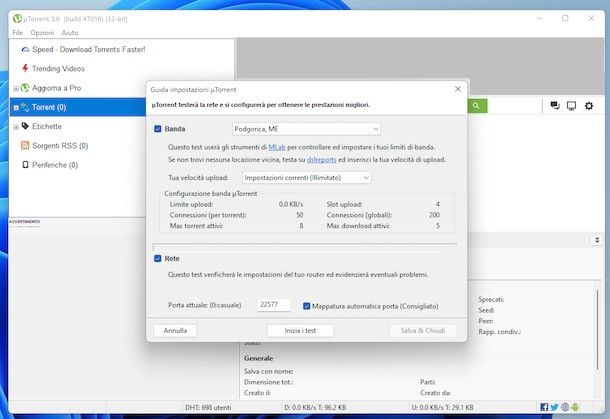
Un’altra tra le operazioni preliminari per scaricare serie TV con uTorrent senza problemi che ti invito ad attuare è quella di metter mano alle impostazioni di configurazione del famoso client, in modo tale che il download dei file di tuo interesse avvenga nel modo più veloce possibile.
Per riuscirci su Windows con uTorrent Classic, ti basta seguire la semplice procedura di configurazione guidata che uTorrent stesso propone, facendo clic sul menu Opzioni in alto a sinistra della relativa finestra e poi sulla voce Configurazione guidata.
Su uTorrent Web mancano le funzioni di configurazione automatica e per impostare il client devi agire personalmente, cliccando sull’icona a forma di ruota d’ingranaggio e agendo dalla schermata proposta, in corrispondenza delle voci Velocità di download e Velocità di caricamento.
Lo stesso dicarsi per uTorrent per Android, le cui impostazioni sono accessibili premendo sul tasto (☰) in alto a sinistra della schermata principale, sulla voce Impostazioni e regolando le opzioni relative alle diciture Limite di download e Limite di upload. Per maggiori informazioni, fa’ anche riferimento al mio tutorial su come velocizzare uTorrent al massimo tramite cui ho provveduto a parlarti della questione con dovizia di particolari.
Come trovare serie TV da scaricare con uTorrent
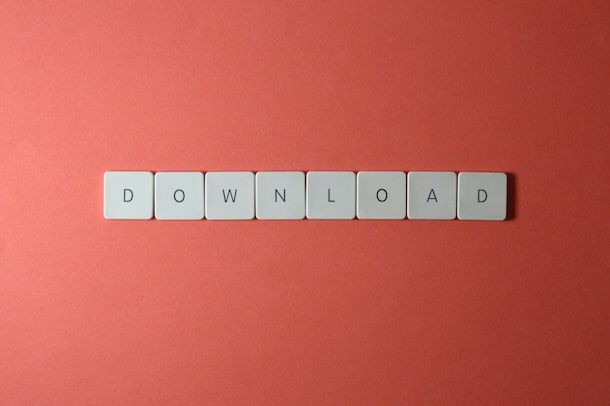
A questo punto, direi che ci siamo: puoi finalmente passare all’azione, andando quindi a cercare le serie TV da scaricare con uTorrent di tuo interesse. Già… ma dove? Beh, semplice: tramite i comuni motori di ricerca, ma anche mediante alcuni siti Internet dedicati. Analizziamo subito in dettaglio la cosa.
Per quel che riguarda la prima opzione, ti consiglio di rivolgerti a Google. Per cui, recati sulla relativa home page, digita nel campo di testo al centro il nome della serie televisiva di tuo interesse seguita dalla voce Torrent (es. serie TV torrent) e avvia la ricerca premendo sul bottone Cerca o sul tasto Invio della tastiera.
Passa quindi al setaccio i vari risultati ottenuti e quando pensi di aver trovato ciò che ti interessa realmente, fai clic sul link corrispondente. Nella pagina che andrà ad aprirsi, potrai scaricare sul tuo computer il relativo file Torrent premendo sul pulsante apposito (solitamente quello con l’icona di uTorrent), oppure su quello per ottenere il magnet link (in genere è quello con il magnete).
Nel fare ciò, se vuoi evitare tempi di attesa per il download eccessivamente lunghi e fastidiosi fake (ebbene si, ci sono anche loro!), affidati solo ai file Torrent che hanno un numero elevato di peers, ovvero gli utenti che in questo momento stanno condividendo il file sulla rete BitTorrent, pertanto più ce ne sono e più rapido sarà il download del film. Se, invece, leggi la voce seed, sappi che sono le fonti complete per quel dato file.
Per quanto riguarda gli altri siti Web che puoi usare per scaricare serie TV con uTorrent, quelli a cui ti consiglio di affidarti, che sono specifici proprio per la ricerca dei file Torrent, li trovi indicati qui sotto.
- TorrentSeeker– è un vero e proprio motore di ricerca per la rete BitTorrent, mediante cui si possono trovare i file d’interesse usando i database dei principali portali dedicati al peer-to-peer.**
- IsoHunt — si tratta di un sito che può contare su un suo database nel quale indicizza i file senza appoggiarsi a servizi esterni. Da notare che include una categoria dedicata in via specifica alle serie televisive. Cosa volere di più?
- EZTV – è uno dei migliori portali per reperire file Torrent per programmi e serie TV, talk show, reality e gare andate in onda. Può contare su un ampio numero di utenti attivi.
A prescindere dal sito usato per cercare i file Torrent relativi alle serie TV, per servirtene non dovrai far altro che digitare le parole chiave di riferimento nella barra di ricerca apposita ed esaminare poi i risultati ottenuti, tenendo sempre conto della questione dei peer, come nel caso della ricerca attraverso Google.
Per la maggior parte dei siti è altresì possibile filtrare i vari risultati in base alle categorie e altre variabili, cosa molto utile per trovare in maniera più rapida quel che interessa realmente. Per approfondimenti riguardo i portali che ti ho appena segnalato e per conoscere di nuovi, ti invito a leggere la mia guida sui migliori siti Torrent.
Un’altra cosa importante da sottolineare è che molti siti potrebbero non essere visibili senza una modifica dei DNS, operazione di cui ti ho parlato in dettaglio nella ma guida su come cambiare DNS.
Come usare uTorrent per scaricare serie TV
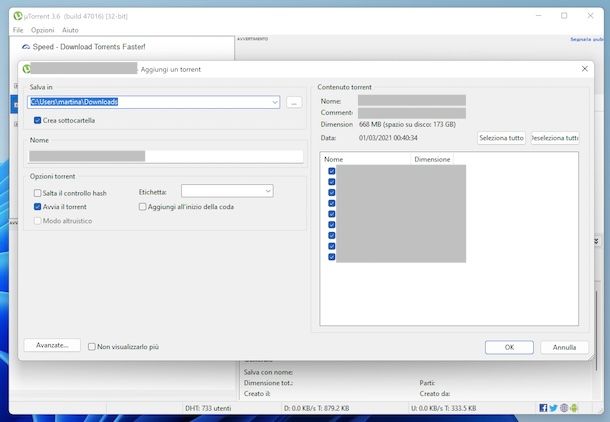
Sei finalmente riuscito a ottenere i file Torrent che volevi e ora ti piacerebbe capire, in concreto, come avvalertene per scaricare serie TV con uTorrent? Ti spiego subito in che maniera procedere. Di seguito trovi indicati i passaggi da compiere a seconda della versione di uTorrent adoperata.
- Se stai usando uTorrent Classic, apri il file Torrent facendo doppio clic sulla sua icona, mediante trascinamento o selezionando il menu File e poi quello Aggiungi torrent nella finestra del programma. Nell’ulteriore finestra che vedi comparire, scegli la cartella in cui salvare i file finali tramite il campo Salva in, le eventuali etichette da assegnare mediante il menu Etichetta e controlla, nella sezione Contenuto torrent a destra, che siano presenti tutti gli episodi di tuo interesse, dopodiché fai clic sul tasto OK.
- Se stai usando uTorrent Web, apri il file Torrent facendo doppio clic sulla sua icona, mediante trascinamento o premendo sul link Fare clic per aggiungere. Successivamente, indica la cartella in cui salvare i contenuti scaricati tramite il campo Scarica questo torrent in, verifica che siano presenti tutti gli episodi della serie TV di tuo interesse nell’elenco al centro e premi sul tasto Aggiungi per procedere.
- Se stai usando uTorrent per Android, apri il file Torrent selezionando la sua icona o premendo sul tasto Avvia il download che trovi nella sezione Torrent dell’app e il download partirà in automatico. Successivamente, premi sul nome del file Torrent per verificare che siano presenti tutti gli episodi della serie TV di tuo interesse.
Per quanto concerne, invece i magnet link, per avviare il download, non dovrai far altro che selezionare quello di tuo interesse e ti verrà mostrata direttamente la schermata per procedere con il download come visto poc’anzi, senza che prima vengano scaricati i file Torrent sul dispositivo in uso.
Potrai poi tenere traccia dell’andamento della procedura di download tramite la schermata principale di uTorrent. Selezionando i file puoi altresì conoscere la velocità di download, il tempo rimasto al termine dello scaricamento e vari altri dettagli utili, trovi tutto nel parte in basso della finestra del programma.
Se ci tieni alla privacy online (e ti consiglio vivamente di tenerci!), valuta la possibilità di usare una VPN, cioè una rete privata virtuale, che ti consenta di usare la rete BitTorrent in anonimo, navigare senza essere tracciato da ISP e malintenzionati, superare blocchi regionali, censure e accedere finanche ai cataloghi esteri dei servizi di streaming. Tra le tante soluzioni VPN disponibili, ti segnalo NordVPN (di cui ti ho parlato approfonditamente qui) e Surfshark (di cui ti ho parlato qui), ExpressVPN e Privado VPN, che sono molto economiche, funzionano su PC/Mac, smartphone, tablet e altri device e contano tantissimi server disseminati in tutto il mondo.
ATTTENZIONE: scaricare abusivamente da Internet materiale audiovisivo protetto da diritto d’autore è illegale. Questa guida è stata scritta a puro scopo illustrativo, non è mia intenzione incentivare la pirateria, pertanto non mi assumo alcuna responsabilità su come tu possa usare le informazioni presenti nell’articolo.

Autore
Salvatore Aranzulla
Salvatore Aranzulla è il blogger e divulgatore informatico più letto in Italia. Noto per aver scoperto delle vulnerabilità nei siti di Google e Microsoft. Collabora con riviste di informatica e cura la rubrica tecnologica del quotidiano Il Messaggero. È il fondatore di Aranzulla.it, uno dei trenta siti più visitati d'Italia, nel quale risponde con semplicità a migliaia di dubbi di tipo informatico. Ha pubblicato per Mondadori e Mondadori Informatica.